Solaris安装Oracle10g
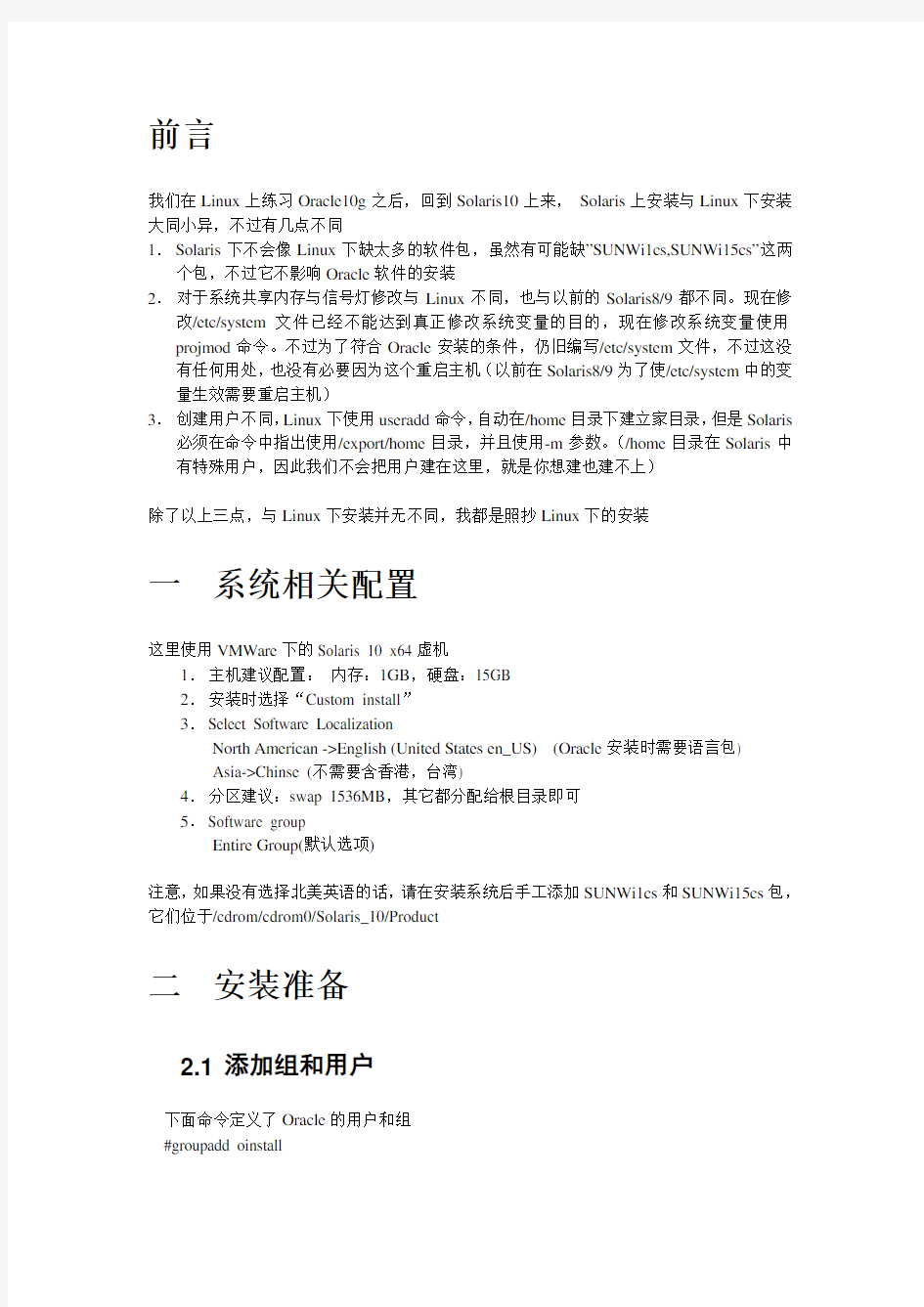
- 1、下载文档前请自行甄别文档内容的完整性,平台不提供额外的编辑、内容补充、找答案等附加服务。
- 2、"仅部分预览"的文档,不可在线预览部分如存在完整性等问题,可反馈申请退款(可完整预览的文档不适用该条件!)。
- 3、如文档侵犯您的权益,请联系客服反馈,我们会尽快为您处理(人工客服工作时间:9:00-18:30)。
前言
我们在Linux上练习Oracle10g之后,回到Solaris10上来, Solaris上安装与Linux下安装大同小异,不过有几点不同
1.Solaris下不会像Linux下缺太多的软件包,虽然有可能缺”SUNWi1cs,SUNWi15cs”这两个包,不过它不影响Oracle软件的安装
2.对于系统共享内存与信号灯修改与Linux不同,也与以前的Solaris8/9都不同。现在修改/etc/system文件已经不能达到真正修改系统变量的目的,现在修改系统变量使用projmod命令。不过为了符合Oracle安装的条件,仍旧编写/etc/system文件,不过这没有任何用处,也没有必要因为这个重启主机(以前在Solaris8/9为了使/etc/system中的变量生效需要重启主机)
3.创建用户不同,Linux下使用useradd命令,自动在/home目录下建立家目录,但是Solaris 必须在命令中指出使用/export/home目录,并且使用-m参数。(/home目录在Solaris中有特殊用户,因此我们不会把用户建在这里,就是你想建也建不上)
除了以上三点,与Linux下安装并无不同,我都是照抄Linux下的安装
一 系统相关配置
这里使用VMWare下的Solaris 10 x64虚机
1.主机建议配置:内存:1GB,硬盘:15GB
2.安装时选择“Custom install”
3.Select Software Localization
North American ->English (United States en_US) (Oracle安装时需要语言包) Asia->Chinse (不需要含香港,台湾)
4.分区建议:swap 1536MB,其它都分配给根目录即可
5.Software group
Entire Group(默认选项)
注意,如果没有选择北美英语的话,请在安装系统后手工添加SUNWi1cs和SUNWi15cs包,它们位于/cdrom/cdrom0/Solaris_10/Product
二 安装准备
2.1 添加组和用户
下面命令定义了Oracle的用户和组
#groupadd oinstall
#groupadd dba
#groupadd oper
--Unix下创建用户与Linux略有不同,需要使用-m参数,保证创建用户家目录
#useradd -g oinstall -G dba –d /export/home/oracle –m oracle
#passwd oracle
2.2 修改共享内存
这是我根据刘英英提供的文档自己琢磨的。Solaris10使用project来命名共享内存,信号变量等。默认其实你不做任何设置,共享内存默认为当前系统内存的1/4,也基本满足当前Oracle运行的条件。所以其实你不设定任何值,都可以安装Oracle,不过还是设上的好,要不然,你在使用dbca创建数据库时,默认选择40%的内存这个条件必须下调到25% 这里我安装1GB内存的1半—512MB内存来设置
#projmod -s -U oracle -K 'project.max-shm-memory=(privileged,536870912,deny)' default
2.3 编辑system文件
在文件尾添加下列语句,在Solaris8/9下需要重启主机生效,对于Solaris10这些项目已经没有任何用处,所以只需要列在这里配合一个Oracle10g安装的检查程序,下面的任何项也不需要修改,这与Linux是不同的
set shmsys:shminfo_shmmax= 4294967295
set shmsys:shminfo_shmmin= 100
set shmsys:shminfo_shmmni= 200
set shmsys:shminfo_shmseg= 200
set semsys:seminfo_semmap= 250
set semsys:seminfo_semmni= 500
set semsys:seminfo_semmns= 1024
set semsys:seminfo_semmsl= 500
forceload: sys/shmsys
forceload: sys/semsys
forceload: sys/msgsys
2.4 文件解包
首先要把软件解包,如果是64位,文件名是10201_database_linux_x86_64.cpio.gz。如果是32位,文件名是10201_database_linux_x86.cpio.gz
使用下面命令解包:
#gzip –dc 10201_database_linux_x86_64.cpio.gz|cpio –idmv
假设你是在/soft目录下执行此命令,那么在/soft/database下有安装文件runInstaller 另外最好能够Download补丁集,目前版本为10.2.0.4。补丁文件名字为
p6810189_10204_Linux-x86-64.zip,这是ZIP压缩文件,直接使用unzip解包
#unzip p6810189_10204_Linux-x86-64.zip
假设你是在/soft目录下执行此命令,那么在/soft/Disk1下有安装文件runInstaller
另外我现在为了方便大家练习,作了一套ISO文件,其中包含两个目录,10201和10204,分别是10201软件包和10204补丁集,大家也可以直接使用这个ISO文件安装Oracle,就可以省去解包的麻烦了
2.5 建立安装目录
建立oracle安装目录
mkdir -p /u01/app/oracle/product/10.2.0/db_1
chown -R oracle:oinstall /u01/
chmod -R 775 /u01/app/oracle
2.6 配置用户
一般我们使用oracle用户安装oracle软件,会主动的定义一些环境变量,要注意的是定义这些环境变量并不是一定要如此做,只是为了方便后面数据库安装后访问此数据库。定义完这些环境变量后,一定要Logout后重新登录Oracle用户以使变量生效
下面这些变量的使用是一种习惯,你可以不这样用,但是这样使用使你的安装对其它人更清晰。其中/u01是一级目录,假设你根目录空间不足(例如小于4GB),那么你可以新增加一块硬盘挂接在/u01目录上,当然如果你不喜欢/u01这个名字,而是喜欢/disk1这样的名字,那么定义ORACLE_BASE变量时,写成/disk1/app/oracle也完全可以以oracle用户登陆,在.bash_profile文件尾添加以下行:
# Oracle Settings
TMP=/tmp; export TMP
TMPDIR=$TMP; export TMPDIR
ORACLE_BASE=/u01/app/oracle; export ORACLE_BASE
ORACLE_HOME=$ORACLE_BASE/product/10.2.0/db_1; export ORACLE_HOME ORACLE_SID=test1; export ORACLE_SID
ORACLE_TERM=xterm; export ORACLE_TERM
PATH=$ORACLE_HOME/bin:$PATH; export PATH
LD_LIBRARY_PATH=$ORACLE_HOME/lib:/lib:/usr/lib; export LD_LIBRARY_PATH CLASSPATH=$ORACLE_HOME/JRE:$ORACLE_HOME/jlib:$ORACLE_HOME/rdbms/jlib; export CLASSPATH
2.7 开始安装
运行oracle10g安装命令
